Autojs介绍及案例
全局
1 | waitForPackage(package[, period = 200])//等待指定的应用出现。 |
应用(App)
1 | launch("包名")//通过包名启动应用 |
坐标
1 | setScreenMetrics(width, height)在width*height的设备中,坐标操作自适应 |
控件
文本控件
1 | setText([i, ]text)//输入框的文本置为text//返回是否输入成功。当找不到对应的文本框时返回false。//i表示i + 1个输入框 |
滑动控件
1 | scrollUp([i])//找到第i+1个可滑动控件上滑或左滑。 |
方形控件
1 | Rect//UiObject.bounds(), UiObject.boundsInParent()返回的对象。//表示一个长方形(范围)。 |
选择器进阶
1 | UiSelector.text(str)//text控件str |
UiSelector选择器
控件属性
1 | className 类名。类名表示一个控件的类型,例如文本控件为"android.widget.TextView", 图片控件为"android.widget.ImageView"等。 |
控件类型
1 | android.widget.TextView//文本控件 |
选择器操作
1 | exits() 判断控件是否存在 |
模拟按键
1 | back()返回 |
示例:
一般排序
1 | id("recent_chat_list").className("AbsListView").findOne().scrollForward(); |
在屏幕上半部分寻找文本控件TextView
1 | var w = className("TextView").boundsInside(0, 0, device.width, device.height / 2).findOne(); |
findOne设置延时寻找控件
1 | //启动Auto.js |
findOnce
1 | let object = text("抖音号").findOnce() |
findOnce()
1 | object = text("在线").findOnce(); |
setText
1 | //刷屏------------------- |
App
1 | //启动APP------ |
发送意图
1 | //发送意图-文本消息分享------ |
事件监听
1 | events.onKeyDown(keyName, listener); // keyName:要监听的按键名称,listener:按键监听器 |
悬浮窗
1 | floaty.window(layout); // 指定悬浮窗的布局,创建并显示一个悬浮窗 |
文件系统
1 | files.createWithDirs(path); // 创建一个文件或文件夹并返回是否创建成功。如果文件所在文件夹不存在,则先创建他所在的一系列文件夹 |
全局函数
1 | sleep(n); // n:暂停运行n毫秒的时间。1秒等于1000毫秒。 |
Http
1 | http.get(url,options,callback); // 对地址url进行一次GET请求,option:加入请求头,callback:回调函数 |
图片与颜色
1 | 找图找色 |
基于控件的操作
1 | auto.waitFor(); // 检查无障碍服务是否已经启用,如果没有启用则跳转到无障碍服务启用界面,并等待无障碍服务启动; |
本博客所有文章除特别声明外,均采用 CC BY-NC-SA 4.0 许可协议。转载请注明来源 Kochan!